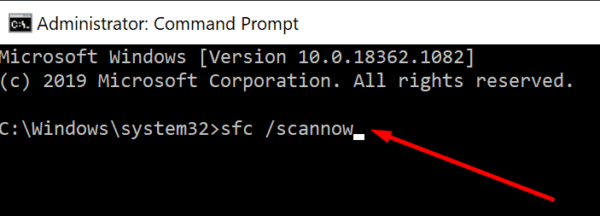Apabila anda cuba membuka fail pada komputer Windows anda, kadangkala anda mungkin mendapat mesej ralat pelik yang mengatakan fail masing-masing tidak mempunyai apl yang dikaitkan dengannya. Akibatnya, Windows tidak dapat membukanya. Cuba mulakan semula komputer anda dan semak sama ada isu itu berterusan. Jika ini berlaku, gunakan penyelesaian penyelesaian masalah di bawah untuk menyelesaikan masalah tersebut.
Fail Ini Tidak Mempunyai Apl Berkaitan Dengannya untuk Melakukan Tindakan Ini
Buka Fail melalui File Explorer
Cuba buka fail bermasalah menggunakan File Explorer dan semak jika ralat berterusan. Ramai pengguna menyedari mesej ralat semasa mengakses fail menggunakan bar carian atau alat garis masa. Menariknya, File Explorer nampaknya jarang terjejas oleh isu ini.
Buka Fail Dengan Apl Berbeza
Buka File Explorer dan cari fail yang ingin anda buka. Klik kanan pada fail itu dan pilih Buka dengan daripada menu konteks. Pilih salah satu apl yang disyorkan untuk membuka fail masing-masing dan semak program yang berfungsi. Sebagai contoh, bukanya dalam penyemak imbas web anda jika anda cuba membuka fail PDF menggunakan Adobe Reader.
Membaiki Fail Sistem yang Rosak
Gunakan DISM dan SFC untuk membaiki fail sistem yang rosak.
- Lancarkan Prompt Perintah sebagai pentadbir.
- Kemudian, jalankan arahan berikut satu demi satu:
dism /online /cleanup-image /restorehealthsfc /scannow
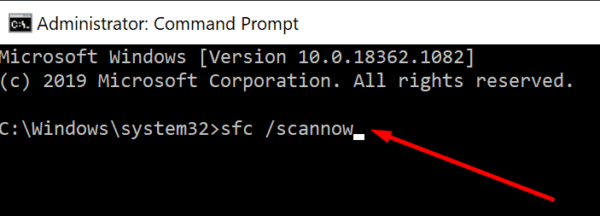
powershell
Get-AppXPackage -AllUsers |Where-Object {$_.InstallLocation -like "*SystemApps*"} | Foreach {Add-AppxPackage -DisableDevelopmentMode -Register "$($_.InstallLocation)\AppXManifest.xml"}
- Tutup tetingkap Command Prompt.
- Mulakan semula komputer anda dan semak sama ada isu itu berterusan.
Jalankan Penyelesai Masalah Fail dan Folder Windows
Microsoft telah membangunkan penyelesai masalah khas yang boleh mendiagnosis dan membaiki masalah secara automatik dengan fail dan folder dalam Windows 10. Pergi ke tapak web rasmi Microsoft dan muat turun penyelesai masalah . Jalankan alat pada mesin anda dan semak sama ada ia menyelesaikan masalah anda.
Muat turun Apl yang Tepat untuk Fail Anda
Windows secara automatik menganalisis sambungan fail yang anda cuba buka untuk menentukan cara ia harus mengendalikannya. Sambungan fail mengikut titik terakhir dalam nama fail. Ia mengandungi tiga atau empat aksara yang menunjukkan jenis format yang digunakan oleh fail.
Semak sambungan fail, dan cari program yang boleh membuka format fail masing-masing. Muat turun dan pasang pada komputer anda dan gunakannya untuk membuka fail yang bermasalah. Contohnya, untuk membuka fail dengan sambungan fail .ai, Adobe Illustrator ialah alat yang sesuai untuk kerja itu.
Atas sebab keselamatan, jangan gunakan tapak web pihak ketiga untuk memuat turun apl. Sentiasa pergi ke tapak web rasmi apl atau gunakan apl Microsoft Store.
Kesimpulan
Jika Windows mengatakan fail yang anda cuba buka tidak mempunyai apl yang dikaitkan dengannya, cuba bukanya melalui File Explorer. Selain itu, jalankan DISM dan SFC untuk membaiki fail sistem yang rosak. Kemudian jalankan penyelesai masalah Fail dan Folder Windows. Anda juga boleh menggunakan program alternatif untuk membuka fail. Semak sambungan fail dan muat turun apl yang boleh membuka jenis fail masing-masing.
Adakah anda berjaya membuka fail yang bermasalah? Tekan komen di bawah dan beritahu kami kaedah mana yang berkesan untuk anda.